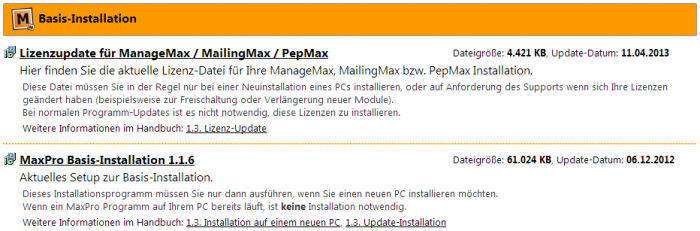Inhaltsverzeichnis
Neu-Installation auf einem neuen PC
Alle Programme, die Sie zur Installation benötigen, finden Sie in unserem Kunden-Login auf der Webseite, ganz einfach zu erreichen unter http://kunden.max-pro.de.
Für den Kunden-Login benötigen Sie immer Ihre persönlichen Zugangsdaten, die Sie während der Installation in Form einer Kundenkarte erhalten haben. Im Zweifelsfall können Sie die Zugangsdaten auch einfach beim MaxPro Support erfragen.
Für die Installation des MailingMax auf einem PC benötigen Sie immer die folgenden Programme aus dem Kunden-Login:
- MailingMax
Die ersten beiden Programme werden hierbei nur dann benötigt, wenn es sich um eine Neu-Installation des MailingMax handelt. Bei einem Update müssen die ersten beiden Punkte in der Regel nicht aktualisiert werden. Hierzu reicht die Installation des MailingMax oder von Visimap.
Downloads
Die Downloads finden Sie wie beschrieben direkt im Kunden-Login. Um die Datei herunterzuladen, klicken Sie einfach die Überschrift an, um den Download zu starten.
Sie können die Downloads immer direkt ausführen, es ist nicht notwendig, die Setup-Programme abzuspeichern, außer Sie möchten mehrere PCs installieren.
 Details zum MaxPro Kunden-Login für zusätzliche Informationen
Details zum MaxPro Kunden-Login für zusätzliche Informationen
MaxPro Basis-Installation
Die MaxPro Basis-Installation ist unser allgemeines Treiber-Paket, mit dem alle Komponenten im System installiert werden, die sich in der Regel innerhalb der Updates nicht weiter verändern.
Das Setup-Programm der Basis-Installation können Sie einfach mit „Weiter“ ⇒ „Weiter“ ⇒ „Weiter“ durchinstallieren, Einstellungen oder Anpassungen sind hier nicht notwendig.
 Details zur MaxPro Basis-Installation für zusätzliche Informationen
Details zur MaxPro Basis-Installation für zusätzliche Informationen
Lizenzupdate
Mit dem Lizenzupdate werden Ihre Kundendaten auf dem PC installiert. Dieses Lizenzupdate enthält beispielsweise die Module, die für Sie freigeschaltet sind, und Ihr Firmenlogo.
Auch dieses Setup-Programm installieren Sie einfach mit „Weiter“ ⇒ „Weiter“ ⇒ „Weiter“, auch hier sind keine Einstellungen notwendig.
 Details zum Lizenzupdate für zusätzliche Informationen
Details zum Lizenzupdate für zusätzliche Informationen
MailingMax
Ähnlich wie bei den vorherigen Updates wird auch das MailingMax Setup einfach mit „Weiter“ ⇒ „Weiter“ ⇒ „Weiter“ installiert. Auf Wunsch können Sie hier lediglich das Installationsverzeichnis anpassen, wo der MailingMax installiert werden soll.
Beachten Sie bitte, dass Sie hier ausreichend Speicherplatz für die Datenbank benötigen, je nach Firmengröße etwa 1 bis 3 Gigabyte.
Visimap
Das letzte Setup schließlich ist das Visimap-Programm zur Landkarten-Auswertung. Auch hier die Installation wie zuvor mit „Weiter“ ⇒ „Weiter“ ⇒ „Weiter“.